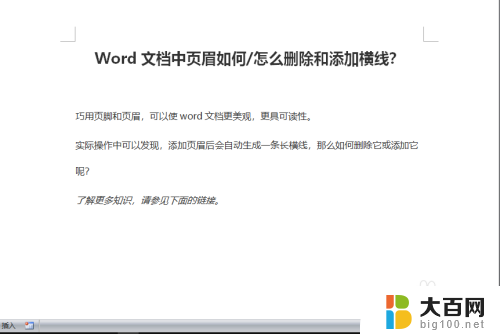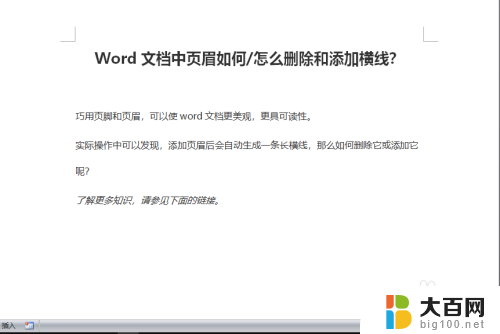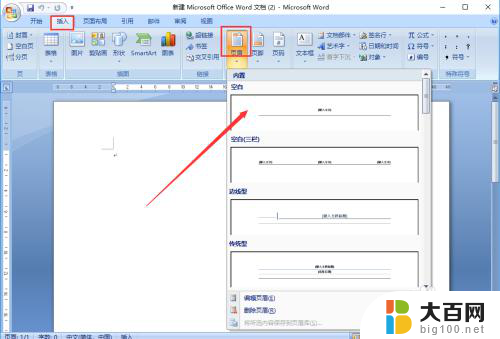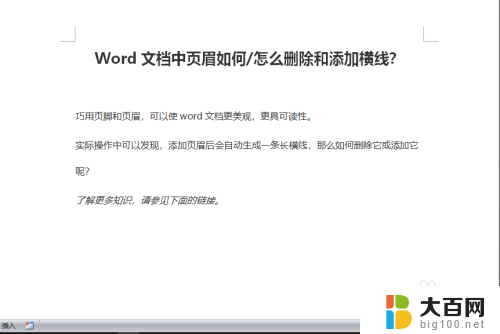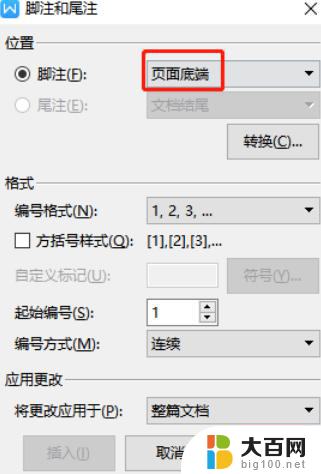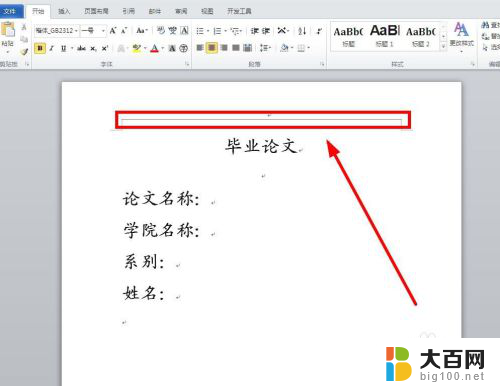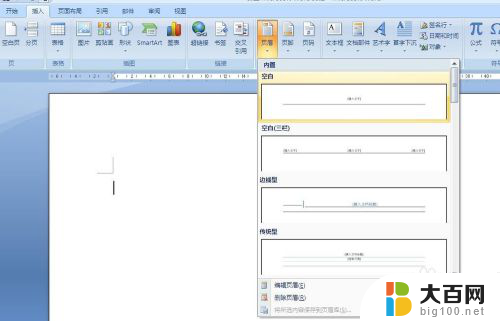wps怎样添加论文页眉的横线与文字 wps添加论文页眉横线与文字教程
更新时间:2023-12-23 17:33:35作者:xiaoliu
在撰写论文时,页眉是非常重要的元素之一,要在wps中添加论文页眉的横线与文字,可以按照以下步骤进行操作。打开wps文档,在顶部菜单栏找到插入选项,点击后选择页眉功能。接着在弹出的页眉编辑栏中,可以选择插入横线的样式,如实线、虚线等。同时在编辑栏中输入论文的标题或作者等信息。点击确定即可完成论文页眉的添加。通过以上简单的步骤,即可在wps中实现论文页眉的横线与文字设置,使论文更加规范和专业。

有些用户习惯在页眉里添加一条横线,与正文隔开,但也有些用户不希望要这条横线。您可以根据自己的需要在页眉位置添加或删除横线。操作方法如下:
打开程序找到章节选项卡,单击页眉横线功能。
选择需要设置的页眉横线类型添加到文档。
需要删除页眉横线时,单击“无线型”取消页眉横线。
提示
页眉横线线条选择项最下方可以设置横线的颜色。以上就是如何在wps中添加论文页眉的横线和文字的全部内容,如果您遇到这种问题,可以按照本文提供的方法解决,希望对您有所帮助。